
크랙 버전을 설치하기 위해서는 Windows 10 또는 Windows 11에서 윈도우 디펜더를 꺼야 정상적인 설치가 가능합니다. 오늘은 윈도우 디펜더 끄는 방법에 대해 알아보도록 하겠습니다.
윈도우 디펜더
윈도우 디펜더는 외부 위협으로부터 컴퓨터를 보호하는 소프트웨어입니다. 바이러스 위협으로부터 컴퓨터를 보호하기 위해 Microsoft 사에서 개발했습니다. 윈도우 10과 윈도우 11에는 기본으로 설치되어 제공되고 있습니다.
윈도우 디펜더 끄는 방법 - 설정창
Windows 11을 기준으로 윈도우 디펜더를 끄는 방법에 대해 설명해드리겠습니다.
1. 윈도우 설정으로 들어갑니다.
2. 설정 왼쪽 사이드바에서 '업데이트 및 보안' ➜ 'Windows 보안' 탭으로 들어갑니다.

3. Windows 보안 창의 '바이러스 및 위협 방지 설정' 에서설정 관리를 눌러줍니다.
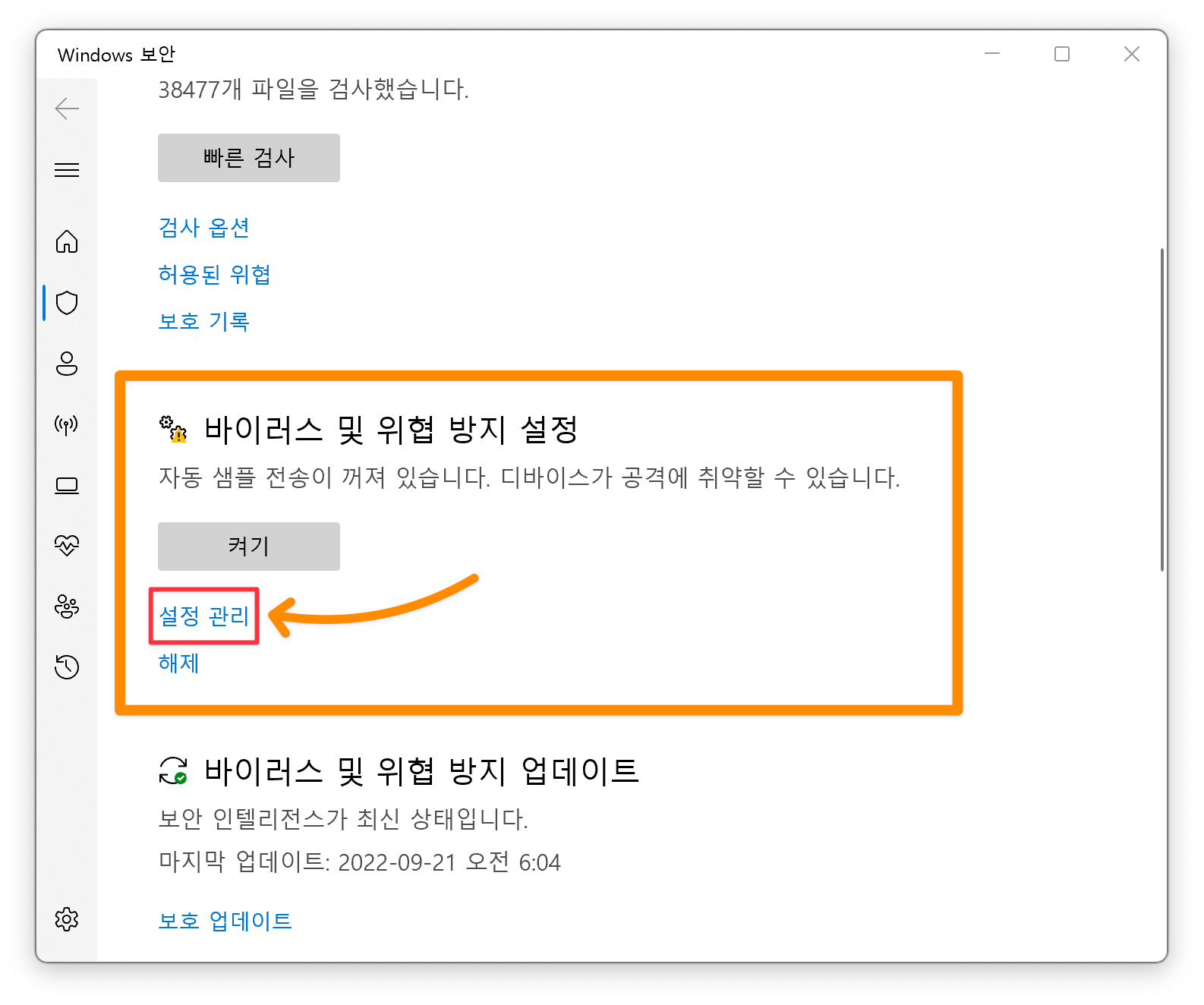
4. 바이러스 및 위협 방지 설정창에서 실시간 보호 기능 및 클라우드 전송 보호를 모두 끔 으로 변경해주면 끝입니다.

윈도우 디펜더 끄는 방법 - 레지스트리
설정창을 통해 윈도우 디펜더를 끄게 되면, 재부팅시 다시 켜지는 단점이 있습니다.
만약 레지스트리를 통해 윈도우 디펜더를 끄게 되면 재활성화 하기 전까지 완전히 끌 수 있습니다.
방법은 아래와 같습니다.
1. 하단 윈도우 아이콘을 클릭하고 검색창에 regedit을 검색하고 레지스트리 편집기를 열어줍니다.

2. 이제 아래 이미지의 경로대로 이동해줍니다.
HKEY_LOCAL_MACHINESOFTWAREPoliciesMicrosoftWindows Defender오른쪽 클릭- 새로 만들기
DWORD(32비트) 값클릭DisableAntiSpyware이라고 파일명 변경 후 더블 클릭- 값 데이터에
1입력 후 확인

이렇게 하면 영구적으로 윈도우 디펜더를 끌 수 있습니다. 만약 다시 활성화 하고 싶다면 값 데이터를 1에서 0으로 변경해주기만 하면 됩니다.
오늘은 이렇게 윈도우 디펜더 끄는 방법에 대해 알아보았습니다.
읽어주셔서 감사합니다🤟
'TIP > Etc Tip' 카테고리의 다른 글
| Udemy 영어자막을 실시간 한글자막으로 보는법 (0) | 2023.01.25 |
|---|---|
| [맥북] 패러렐즈 한영전환 및 맥 키보드와 동일하게 설정 (4) | 2022.09.17 |
| 애드센스 광고 안 뜰 때 영역 없애는 방법 (1) | 2022.09.12 |
| 구글이 제공하는 애드블록(광고) 차단 스크립트 적용방법 - 광고 차단 회복 (5) | 2022.09.11 |
| 해외 유튜브 영어 자막 해결하는 방법 Language Reactor 확장 프로그램 (4) | 2022.08.09 |
















 한국어 (기본)
한국어 (기본)
 English
English
 Русский
Русский
 日本語
日本語
